Возможно, каждому из нас приходилось сталкиваться с ситуацией, когда важные файлы или документы были удалены по ошибке. Такое случается со всеми – никому не дано быть идеальным. Однако, если вы пользуетесь сервисами Гугл, то есть надежда восстановить потерянные файлы благодаря функции "Корзина".
Гугл обладает удобным встроенным инструментом, позволяющим восстановить удаленные файлы: это корзина Google. При удалении файлов, они попадают восстановление файлов обратно - не для всех пользователей очевидный процесс. И это вполне логично, ведь удалив файлы из папок на компьютере, мы привыкли, что они удаляются навсегда, без возможности восстановления. Но в Гугл все не так!
Чтобы восстановить файлы из корзины, вам нужно открыть Гугл Диск, где хранятся все ваши файлы. В левой части экрана вы увидите разные разделы, среди которых будет "Корзина". Перейдите в этот раздел и вы увидите список удаленных файлов. С помощью функций поиска и сортировки можно быстро найти нужный файл. Немедленно восстановите его, щелкнув правой кнопкой мыши и выбрав соответствующую опцию.
Помните, что время, в течение которого файлы хранятся в корзине, ограничено, поэтому постарайтесь восстановить удаленные файлы как можно скорее. Благодаря корзине Гугл вам больше не придется беспокоиться о случайном удалении важной информации. И помните – внимательность и предосторожность не бывают лишними!
Восстановление файлов из корзины Гугл после удаления
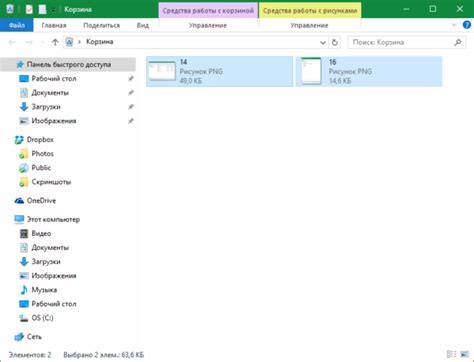
Перед удалением:
Перед удалением файлов из Google Drive важно убедиться, что вы не собираетесь удалять документы или файлы, которые вам еще понадобятся.
Если вы случайно удалили файлы или изменили свое решение, то ничего страшного: Google Drive предоставляет возможность восстановить удаленные файлы из корзины.
Восстановление файлов:
Чтобы восстановить файлы из корзины Гугл, следуйте этим простым шагам:
- Откройте Google Drive и перейдите в раздел "Корзина".
- Найдите файлы, которые вы хотите восстановить, и выберите их.
- Щелкните правой кнопкой мыши и выберите вариант "Восстановить".
- После этого файлы будут восстановлены в исходном расположении на вашем Google Drive.
Важные моменты:
Если вы не можете найти удаленные файлы в корзине, возможно, они были перенесены в другую папку или были окончательно удалены без возможности восстановления.
Также имейте в виду, что файлы в корзине занимают место в вашем Google Drive, и они автоматически удаляются через 30 дней. Поэтому рекомендуется регулярно проверять корзину и восстанавливать нужные файлы при необходимости.
Не забывайте быть внимательным при удалении файлов из Google Drive и всегда иметь возможность вернуть их из корзины!
Причины удаления файлов
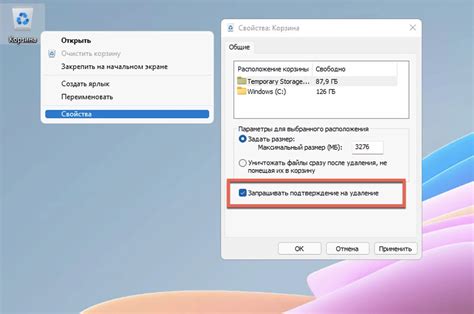
Удаление файлов из корзины Гугл может происходить по разным причинам. Некоторые из самых распространенных причин включают:
| 1. Непреднамеренное удаление | 2. Ошибочное удаление | 3. Очистка корзины |
| 4. Экспорт или синхронизация файлов | 5. Проблемы с соединением или сетью | 6. Вирусы или вредоносные программы |
| 7. Ограничение места на диске | 8. Ошибки пользователей | 9. Удаление аккаунта |
Не зависимо от причины удаления файлов, Гугл предоставляет возможность восстановления удаленных файлов из корзины в определенный период времени. Это позволяет пользователям вернуть утерянные данные и избежать нежелательной потери информации.
Где найти корзину Гугл
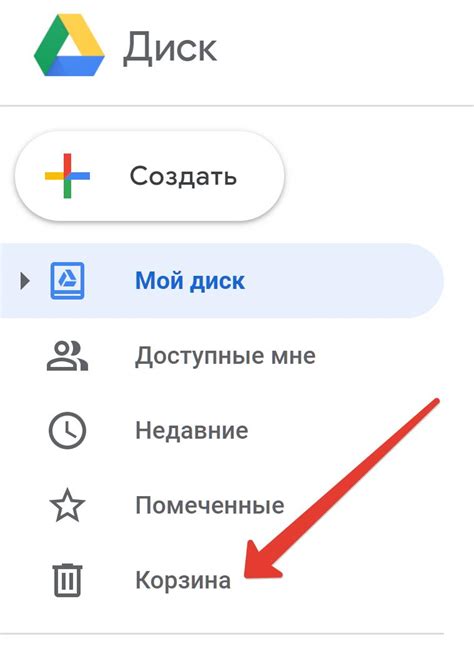
Чтобы найти корзину Гугл, перейдите в свою учетную запись Гугл и откройте Google Диск. Затем на левой панели навигации найдите раздел "Корзина". Кликните на него, чтобы открыть корзину Гугл.
В корзине Гугл вы увидите список всех удаленных файлов и папок. Вы можете использовать поиск, чтобы найти конкретный файл или папку, либо пролистывать список вручную. Когда вы найдете нужные файлы или папки, вы можете восстановить их, нажав правой кнопкой мыши и выбрав "Восстановить" или перетащив их обратно в Google Диск.
Обратите внимание, что файлы и папки в корзине Гугл будут храниться только в течение определенного периода времени (обычно 30 дней), после чего они будут окончательно удалены без возможности восстановления. Поэтому рекомендуется регулярно проверять корзину Гугл и восстанавливать необходимые файлы как можно скорее.
Как вернуть файлы из корзины Гугл
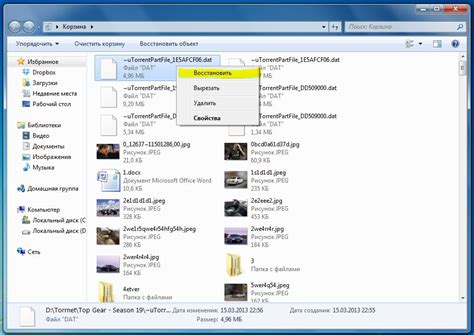
Для восстановления файлов из корзины Гугл выполните следующие шаги:
- Откройте Корзину Гугл в своем аккаунте.
- В списке удаленных файлов найдите нужный вам файл.
- Выберите файл, который хотите восстановить, и нажмите на кнопку "Восстановить".
- После этого файл будет перемещен обратно в исходную папку.
Важно помнить, что файлы в корзине Гугл хранятся ограниченное время. По умолчанию срок хранения составляет 30 дней, после чего файлы навсегда удаляются.
Если же прошло более 30 дней или вы по ошибке очистили корзину, есть еще один способ восстановления файлов. Однако он более сложный и требует наличия определенных навыков в работе с компьютером. Вы можете воспользоваться программами для восстановления данных, которые сканируют жесткий диск и находят удаленные файлы. Учтите, что восстановление файлов с помощью таких программ не всегда гарантирует 100% результат и может потребовать некоторого времени.
Надеемся, что эти советы помогут вам вернуть важные файлы из корзины Гугл и избежать потерь данных.
Особенности восстановления удаленных файлов

Восстановление удаленных файлов из корзины Гугл может быть необходимо, если вы случайно удалили важные данные или файлы. Однако есть несколько особенностей, которые стоит учесть при попытке восстановления файлов.
1. Сроки хранения файлов в корзине. Файлы, удаленные с помощью кнопки "Удалить", хранятся в корзине Гугл в течение 30 дней. После истечения этого срока файлы автоматически удаляются без возможности их восстановления. Поэтому рекомендуется восстанавливать файлы как можно быстрее после их удаления.
2. Восстановление всех файлов одновременно. При восстановлении файлов из корзины Гугл восстанавливаются все удаленные файлы одновременно. Нельзя выбрать отдельные файлы для восстановления. Поэтому перед восстановлением файлов убедитесь, что вам необходимы все удаленные файлы.
3. Безопасность данных. При восстановлении удаленных файлов из корзины Гугл данные сохраняются в исходном формате, с теми же правами доступа и настройками, как и до удаления. Это означает, что если файлы были закрыты для доступа других пользователей или были установлены ограничения на редактирование, то после восстановления файлы также будут иметь эти ограничения.
В случае, если вы удалили файлы из корзины Гугл и не можете их восстановить самостоятельно, рекомендуется обратиться в службу поддержки Гугл для получения дополнительной помощи и консультации.
Обзор специальных программ и инструментов

Когда важные файлы были удалены из корзины Гугл, не все потеряно. Существует несколько специальных программ и инструментов, которые помогут восстановить потерянные данные. Ниже приведен обзор наиболее популярных и эффективных средств восстановления файлов из корзины Гугл.
1. Disk Drill.
Это мощная программная утилита для восстановления данных, которая поддерживает восстановление файлов из различных источников, включая Google Корзину. Disk Drill использует различные алгоритмы для поиска и восстановления удаленных файлов, позволяя вам вернуть документы, фотографии, видео и многое другое.
2. Recuva.
Recuva - это бесплатная программа для восстановления данных, разработанная компанией Piriform. Она имеет простой интерфейс и прекрасно справляется с восстановлением файлов из корзины Гугл. Recuva позволяет вам выбирать, какие типы файлов восстанавливать, и проводит сканирование системы, чтобы найти удаленные файлы.
3. PhotoRec.
PhotoRec - это бесплатное программное обеспечение с открытым исходным кодом, которое специализируется на восстановлении фотографий и других мультимедийных файлов. Оно позволяет восстанавливать удаленные файлы из различных устройств хранения, включая Google Корзину. PhotoRec отличается высокой степенью надежности и поддерживает различные форматы файлов.
4. Stellar Data Recovery.
Stellar Data Recovery - это коммерческое программное обеспечение, которое обеспечивает профессиональное восстановление удаленных данных. Оно позволяет восстановить файлы с различных устройств хранения, включая корзину Гугл. Stellar Data Recovery предлагает многофункциональные возможности восстановления данных и глубокий сканирование системы для поиска удаленных файлов.
Выбрав одну из этих программ или инструментов, вы сможете эффективно восстановить удаленные файлы из корзины Гугл и минимизировать потери данных. Важно помнить, что чем быстрее вы приступите к восстановлению файла, тем больше шансов на его восстановление.
Полезные советы по восстановлению файлов

1. Проверьте корзину
Первым шагом для восстановления файлов из корзины Гугл является проверка самой корзины. Часто пользователи случайно удаляют файлы и забывают, что они могут быть легко восстановлены из корзины. Поэтому перед началом каких-либо дополнительных действий проверьте, есть ли удаленные файлы в корзине.
2. Восстановление файлов из корзины
Если вы обнаружили удаленные файлы в корзине, нажмите правой кнопкой мыши на файл или файлы и выберите опцию "Восстановить". Это вернет файлы в исходное место, где они находились до удаления. Помните, что файлы могут находиться в корзине только определенное время, поэтому не откладывайте решение о восстановлении в долгий ящик.
3. Используйте Google Drive
Если файлы не были найдены в корзине или находятся в ней уже давно, можно воспользоваться службой Google Drive. Google Drive является облачным сервисом хранения файлов, который автоматически сохраняет копию ваших файлов и позволяет вам восстанавливать их в любой момент времени.
4. Используйте резервные копии
Если вы имеете под рукой резервные копии удаленных файлов, восстановление становится еще проще. Убедитесь, что у вас есть резервное копирование, которое включает удаленные файлы, и восстановите их с помощью соответствующего инструмента.
5. Обратитесь в службу поддержки
В случае, если восстановление файлов собственными силами оказалось неудачным, обратитесь в службу поддержки Гугл. У них может быть больше возможностей и инструментов для восстановления ваших файлов. Объясните свою ситуацию и задайте им вопросы, чтобы получить дополнительную помощь.
Следуя этим полезным советам, вы сможете успешно восстановить свои удаленные файлы из корзины Гугл и избежать потери важной информации.
Защита файлов от случайного удаления
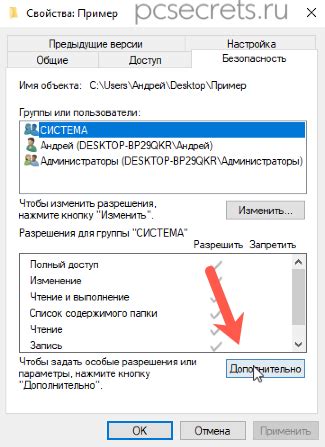
Чтобы обезопасить свои файлы от случайного удаления, важно принять несколько предосторожностей. Вот несколько полезных советов:
1. Регулярное создание резервных копий
Регулярное создание резервных копий ваших файлов является наиболее надежным способом защиты от потери данных. Вы можете использовать встроенные функции резервного копирования операционной системы или специализированные программы для автоматического создания копий ваших файлов.
2. Отключение автоматического удаления файлов
Некоторые программы и сервисы, такие как почтовые клиенты и облачные хранилища, предлагают автоматическое удаление файлов, когда они находятся в корзине или в архиве более определенного срока. Убедитесь, что ваши файлы не подвергаются автоматическому удалению, если они вам важны.
3. Проверка перед удалением
Прежде чем окончательно удалять файлы, особенно те, которые хранятся в облачных хранилищах, убедитесь, что вы не удаляете нежелательные файлы или файлы, которые могут быть восстановлены. Процесс удаления нельзя отменить, и восстановление файлов после этого может быть сложным или невозможным.
4. Использование уровней доступа
Если ваш компьютер или облачное хранилище поддерживает уровни доступа, вы можете настроить различные уровни доступа для ваших файлов. Таким образом, вы сможете предотвратить случайное удаление файлов другими пользователями.
Следуя этим рекомендациям, вы сможете защитить свои файлы от случайного удаления и избежать потери важных данных.